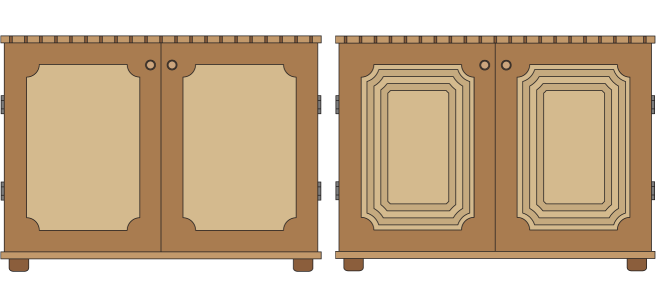
La projection d’un objet permet de créer des lignes concentriques qui progressent vers l’intérieur ou l’extérieur de celui-ci. Corel DESIGNER vous permet également de définir le nombre de lignes de projection, ainsi que la distance qui les sépare.
Après l’application d’un effet de projection à un objet, vous pouvez copier ou cloner ses paramètres de projection vers un autre objet. Avec le clonage, les modifications apportées à l’objet de base s’appliquent automatiquement à ses clones. Vous avez également la possibilité de modifier la couleur de la surface comprise entre les lignes de projection, ainsi que celle des lignes de projection. Vous pouvez définir une progression de couleurs dans un effet de projection (passage progressif d’une couleur à une autre). Cette progression de couleur peut suivre un tracé en ligne droite, en sens horaire ou en sens anti-horaire à travers la gamme de couleurs de votre choix.
Vous pouvez séparer un objet de ses lignes de projection.
Une projection centrée a été appliquée à l’armoire de droite. Le nombre de lignes de projection peut être modifié, ainsi que la distance entre les lignes.
| Pour appliquer une projection à un objet |
|
| 1 . | Dans la boîte à outils, cliquez sur l’outil Projection |
| 3 . | Déplacez le curseur de l’objet pour définir le nombre d’étapes de projection. |
|
Cliquez sur le bouton Vers le centre
|
|
|
Cliquez sur le bouton Projection intérieure
|
|
|
Entrez une valeur dans la zone Projection par décalage de la barre de propriétés.
|
|
|
Cliquez sur le bouton Accélération des objets et des couleurs
|
|
|
Cliquez sur le bouton Angles à sommet
|
|
|
Cliquez sur le bouton Angles arrondis
|
|
|
Cliquez sur le bouton Angles biseautés
|
Pour créer des projections, vous pouvez également cliquer sur Effets ![]() Projection, puis indiquer les paramètres souhaités dans le menu fixe Projection.
Projection, puis indiquer les paramètres souhaités dans le menu fixe Projection.
| Pour copier ou cloner une projection |
|
| 1 . | Sélectionnez l’objet auquel vous voulez appliquer l’effet de projection. |
| 2 . | Dans le menu Effets, cliquez sur l’une des options suivantes : |
| • | Copier l’effet |
| • | Cloner l’effet |
| 3 . | Cliquez sur l’objet dont vous souhaitez copier ou cloner l’effet de projection. |
Vous pouvez également utiliser l’outil Pipette d’attributs pour copier une projection. Pour plus d’informations, reportez-vous à la section Pour copier les effets d’un objet vers un autre.
| Pour définir la couleur de surface d’un objet de projection |
|
| 1 . | Dans la boîte à outils, cliquez sur l’outil Projection |
| 2 . | Sélectionnez un objet de projection. |
| 3 . | Ouvrez le sélecteur Couleur de surface de la barre de propriétés, puis cliquez sur une couleur. |
| Si vous ne pouvez pas appliquer la couleur de surface, assurez-vous que l’option Couleur de surface soit activée dans la barre d’état. |
| Si l’objet d’origine comporte une surface dégradée, un second sélecteur apparaît. |
Pour accélérer la vitesse de progression de la couleur de surface, cliquez sur le bouton Accélération des objets et des couleurs de la barre de propriétés.
Pour changer la couleur du centre de la projection, faites glisser une couleur de la palette de couleurs vers la poignée de fin de la surface.
| Pour spécifier la couleur de contour de l’objet de projection |
|
| 1 . | Dans la boîte à outils, cliquez sur l’outil Projection |
| 2 . | Sélectionnez un objet de projection. |
| 3 . | Ouvrez le sélecteur de Couleur de contour dans la barre de propriétés, puis cliquez sur une couleur. |
| Pour définir la progression de la surface |
|
| 1 . | Dans la boîte à outils, cliquez sur l’outil Projection |
| 2 . | Sélectionnez un objet de projection. |
| 3 . | Cliquez sur le bouton Couleurs de projection de la barre de propriétés, puis sur l’un des boutons suivants : |
| • | Couleurs de projection linéaires |
| • | Couleurs de projection dans le sens horaire |
| • | Couleurs de projection dans le sens antihoraire |
| Pour séparer un objet de ses lignes de projection |
|
| 1 . | À l’aide de l’outil Sélecteur |
| 2 . | Cliquez sur Objet |
Copyright 2018 Corel Corporation. Tous droits réservés.